
Teknologi.id - Tak sedikit pengguna PC atau laptop yang menggunakan headset ketika sedang belajar atau bekerja sambil mendengarkan musik agar suaranya tidak mengganggu orang lain.
Nah, bagi kalian yang gemar menggunakan headset untuk mendengarkan musik di PC atau laptop, pernahkah mengalami headset kalian tidak terdeteksi pada perangkat? Sepele memang, namun masalah seperti ini rupanya cukup sering terjadi.
Umumnya penyebab headset tidak terdeteksi di PC atau laptop adalah karena driver headset pada PC/laptop bermasalah, atau adanya masalah pada port audio, atau bisa juga karena headset itu sendiri yang memang sudah rusak.
Nah, bagi kalian yang sedang mengalami masalah serupa, berikut ini Teknologi.id rangkum beberapa cara mengatasi headset tidak terdeteksi di PC atau laptop.
Baca juga: Cara Akses YouTube Premium Gratis Selamanya!
1. Scan for Hardware Change
Cara pertama mengatasi headset tidak terdeteksi di PC/laptop adalah dengan cara Scan for Hardware Changes. Fitur ini akan memindai hardware apa saja yang mengalami perubahan, seperti misalnya perubahan pada soundcard yang menyebabkan PC/laptop tidak dapat mendeteksi headset. Berikut ini langkah-langkahnya:
- Buka menu Device Manager dengan cara klik Windows + X pada keyboard laptop.
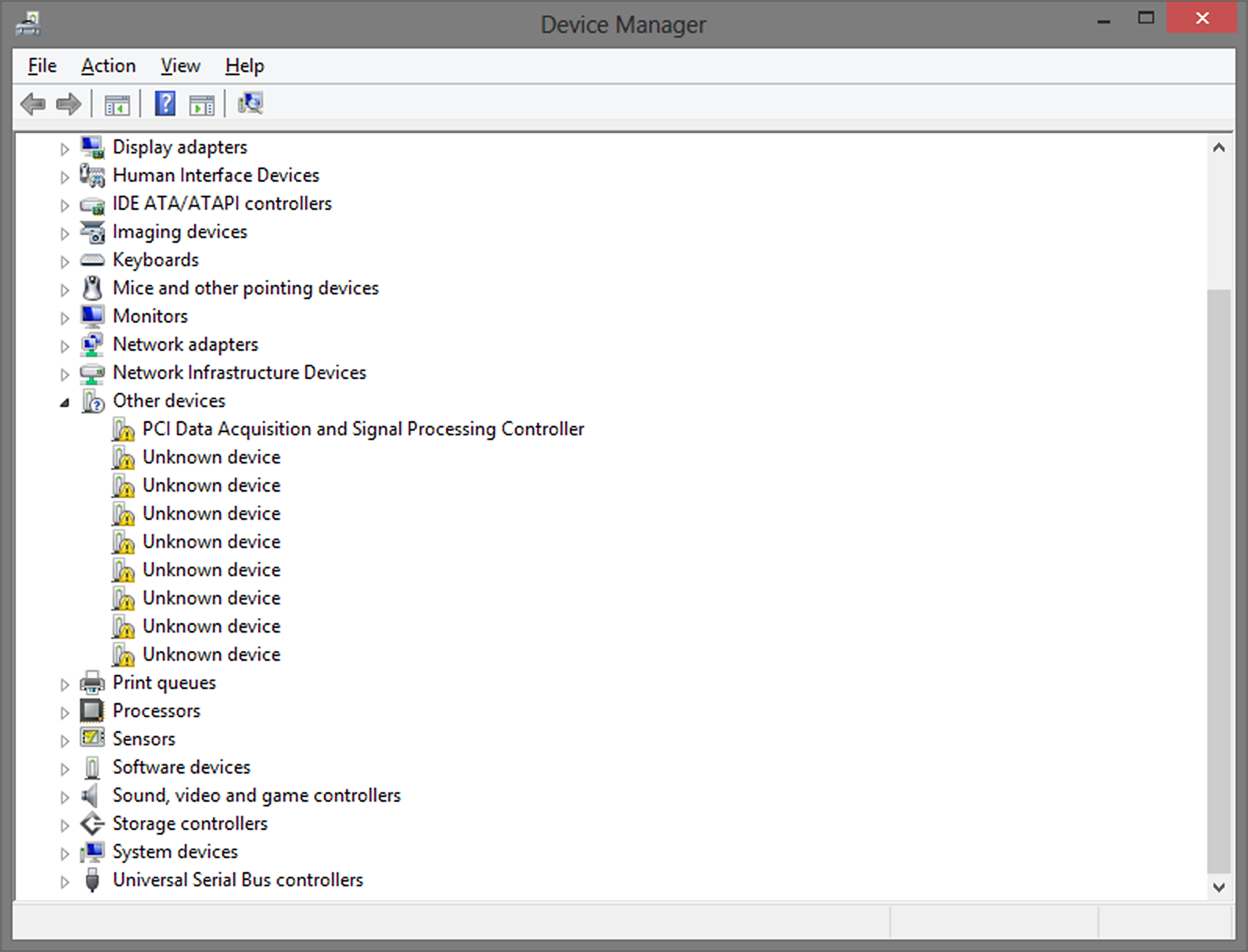
- Setelah masuk menu Device Manager, klik sound, video and game controllers
- Klik pilihan Scan for Hardware Changes dan tunggu prosesnya
- Tutup jendela Device Manager tadi dan coba refresh. Kalau perlu, cobalah untuk restart laptop kalian
2. Update Driver
Headset masih belum terdeteksi? Cobalah lakukan pembaruan pada driver software, karena mungkin saja headset tidak berfungsi di PC/laptop akibat driver yang belum di-update. Berikut ini langkah-langkahnya:
- Pastikan PC/laptop terkoneksi internet
- Buka menu Device Manager dengan cara klik Windows + X pada keyboard laptop.
- Setelah masuk menu Device Manager, klik sound, video and game controllers
- Lalu klik pilihan update driver software

- PC/laptop akan melakukan pencarian otomatis untuk update driver software, tunggu prosesnya
- Bila sudah selesai, restart PC/laptop kalian sebelum mencoba menghubungkan headset
Baca juga: Bagaimana Cara Membuka Rekening Bank Bisnis Amerika dari Luar Negeri?
3. Ubah Sample Rate dan Bit Depth
Cara lainnya untuk mengatasi headset yang tidak terdeteksi di PC/laptop yakni dengan melakukan perubahan pada sample rate dan bit depth. Berikut ini langkah-langkahnya:
- Klik kanan pada simbol sound yang ada di desktop, biasanya di bagian pojok kanan bawah
- Pilihlah Playback devices
- Pada jendela baru, pilih bagian speaker/headphones.
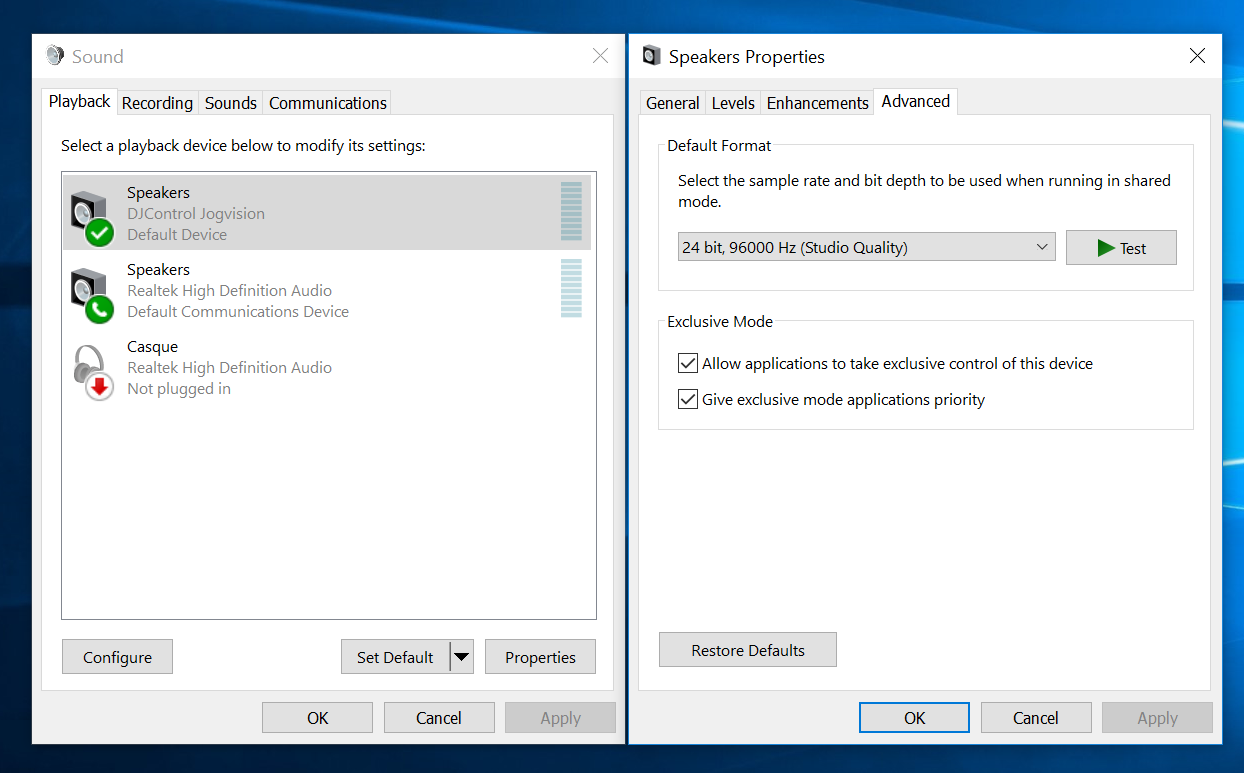
- Ubah menjadi Set as default dan lanjutkan dengan klik properties.
- Pada jendela Properties, klik Advanced dan ubahlah sample rate & bit depth sesuai keinginan, cobalah beberapa pilihan untuk menemukan solusi headset yang tidak terdeteksi
- Jika sudah, klik Apply, dan cobalah untuk menghubungkan headset pada PC/laptop
Baca juga: Cara Mengetahui Siapa yang Sering Kepoin Profil WhatsApp-mu
4. Cek Kondisi Headset
Mengapa harus mengecek kondisi headset? Karena masalah headset yang tidak terdeteksi di laptop, bisa jadi bukan karena masalah software dan soundcard pada laptop. Siapa tahu headset yang kalian miliki memang mengalami kerusakan.

Periksalah apakah headset kalian dalam kondisi rusak atau masih bagus. Kalian bisa mencoba menghubungkan headset lain ke laptop. Jika headset lain bisa berfungsi dengan baik, berarti memang headset kalian yang rusak. Saatnya beli baru?
5. Cek Kondisi Port Audio
Selain memeriksa kondisi headset, kalian juga perlu memeriksa kondisi port audio pada PC/laptop. Caranya dengan mencoba menghubungkan beberapa headset lain pada PC/laptop kalian, bila ternyata seluruh headset tidak terdeteksi, bisa jadi port audio kalian yang bermasalah.

Tapi pastikan terlebih dahulu kalian telah mencoba mengatasi permasalahan software seperti update driver dan soundcard. Bila sudah dilakukan dan tidak membuahkan hasil, mungkin membawa PC/laptop ke tempat servis menjadi solusi terbaik.
Baca juga: Makanan Apa yang Diterima di Zona Bahaya Suhu?
Selain kelima cara di atas, solusi lain untuk mengatasi headset yang tidak terdeteksi di laptop, kemungkinan karena belum di-install driver soundcard. Seperti yang diketahui, keberadaan kartu suara (soundcard) sangat penting untuk melakukan proses mengubah data digital menjadi data suara. Jika kalian tidak memiliki driver soundcard, maka headset tidak akan berfungsi di laptop.

Nah, kalau seperti ini berarti memang Anda harus melakukan instalasi pada driver soundcard yang tentunya harus sesuai dengan model soundcard di laptop kalian. Biasanya, driver soundcard akan diberikan secara gratis dan memang sudah tersedia pada laptop. Jadi, kalian hanya perlu menginstallnya saja, lalu restart laptop.
Tidak hanya menginstall soundcard, namun kita juga harus mengecek hardware soundcard tersebut. Nah, untuk memastikan kondisi soundcard, kalian bisa memasang headset ke laptop lain.

Jika headset berfungsi dengan baik maka ada kemungkinan soundcard di laptop kalian mengalami kerusakan. Kalau sudah dipastikan adanya kerusakan mungkin kalian harus mengganti atau memperbaiki soundcard tersebut.
Baca juga: Cara Cek 3uTools iPhone Bekas: Masih Ori atau Refurbish?
Itulah beberapa cara mengatasi headset tidak terdeteksi di PC atau laptop. Simak berbagai tips-tips menarik seputar teknologi dan smartphone lainnya di sini: Tips dan Trik Teknologi.
(dwk)

Tinggalkan Komentar